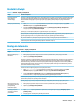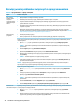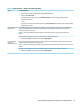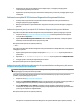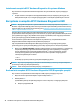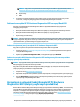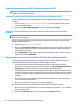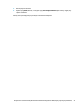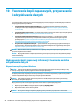User manual
Rozwiązywanie problemów związanych z oprogramowaniem
Tabela 8-8 Oprogramowanie — objawy i rozwiązania
Objaw Możliwe rozwiązanie
Aby rozwiązać
problemy ogólne
związane z
oprogramowaniem,
spróbuj poniższych
metod:
● Wyłącz komputer, a następnie uruchom go ponownie.
● Zaktualizuj sterowniki. Patrz pozycja „Aktualizacja sterowników urządzeń” w tej tabeli.
● Przywróć ustawienia komputera do konguracji przed instalacją oprogramowania. Patrz sekcja „Przywracania
systemu Microsoft” w tej tabeli.
● Zainstaluj ponownie oprogramowanie lub sterownik sprzętu. Patrz sekcja „Reinstalacja programów lub sterowników
urządzeń” w tej tabeli.
● Wymaż dane na dysku twardym i sformatuj go, a następnie zainstaluj ponownie system operacyjny, programy i
sterowniki. Spowoduje to wymazanie wszystkich utworzonych przez użytkownika plików z danymi. Zobacz Tworzenie
kopii zapasowych, przywracanie i odzyskiwanie danych na stronie 42.
Długi czas rekcji
programów
● Zamknij niepotrzebne programy.
● Skanery antywirusowe i inne narzędzia systemowe uruchamiaj wtedy, gdy komputer nie jest używany.
Wyłącz opcję uruchamiania aplikacji (takich jak np. komunikatory internetowe czy też aplikacje multimedialne) podczas
rozruchu systemu.
1. Wpisz msconfig w polu wyszukiwania na pasku zadań, a następnie wybierz pozycję Konguracja systemu.
UWAGA: Jeżeli zostanie wyświetlony monit o hasło administratora lub potwierdzenie, to wpisz hasło lub podaj
potwierdzenie.
2. Na karcie Ogólne wybierz opcję Uruchamianie selektywne.
3. Wybierz kartę Uruchamianie, następnie wybierz polecenie Otwórz Menedżera zadań.
4. Wybierz program, dla którego chcesz wyłączyć opcję uruchamiania podczas rozruchu systemu, a następnie wybierz
opcję Zastosuj.
UWAGA: Jeśli masz wątpliwości, nie wyłączaj danego programu.
5. Jeśli zostanie wyświetlony monit o ponowne uruchomienie komputera, wybierz przycisk Uruchom ponownie, aby
ponownie uruchomić komputer.
UWAGA: Aby przywrócić opcję uruchamiania programu podczas rozruchu systemu uruchom ponownie komputer i
wykonaj opisane wyżej czynności wybierając dla żądanego programu opcję Włącz.
Wyłącz nieużywane efekty graczne.
1. Wpisz eksplorator plików w polu wyszukiwania na pasku zadań, a następnie wybierz pozycję Eksplorator
plików.
2. Prawym przyciskiem myszy kliknij polecenie Ten komputer, a następnie wybierz polecenie Właściwości.
3. Wybierz pozycję Zaawansowane ustawienia systemu.
UWAGA: Jeżeli zostanie wyświetlony monit o hasło administratora lub potwierdzenie, to wpisz hasło lub podaj
potwierdzenie.
4. Na karcie Zaawansowane, w obszarze Wydajność wybierz pozycję Ustawienia.
5. Na karcie Efekty wizualne wybierz opcję Dopasuj dla uzyskania najlepszej wydajności i wybierz przycisk OK.
Aktualizowanie
sterowników urządzeń
Wykonaj poniższą procedurę, aby zaktualizować sterownik lub przywrócić jego wcześniejszą wersję, jeśli zainstalowanie
nowszej wersji nie rozwiązuje problemu:
1. Wpisz menedżer urządzeń w polu wyszukiwania na pasku zadań, a następnie wybierz pozycję Menedżer
urządzeń.
2. Wybierz strzałki, aby rozwinąć listę urządzeń i odszukaj urządzenie, którego sterownik chcesz zaktualizować lub
przywrócić do poprzedniego stanu (na przykład napędy DVD/CD-ROM).
34 Rozdział 8 Rozwiązywanie problemów